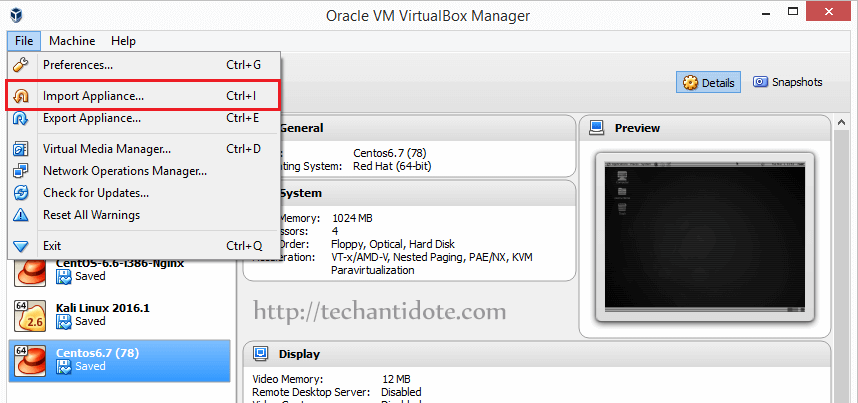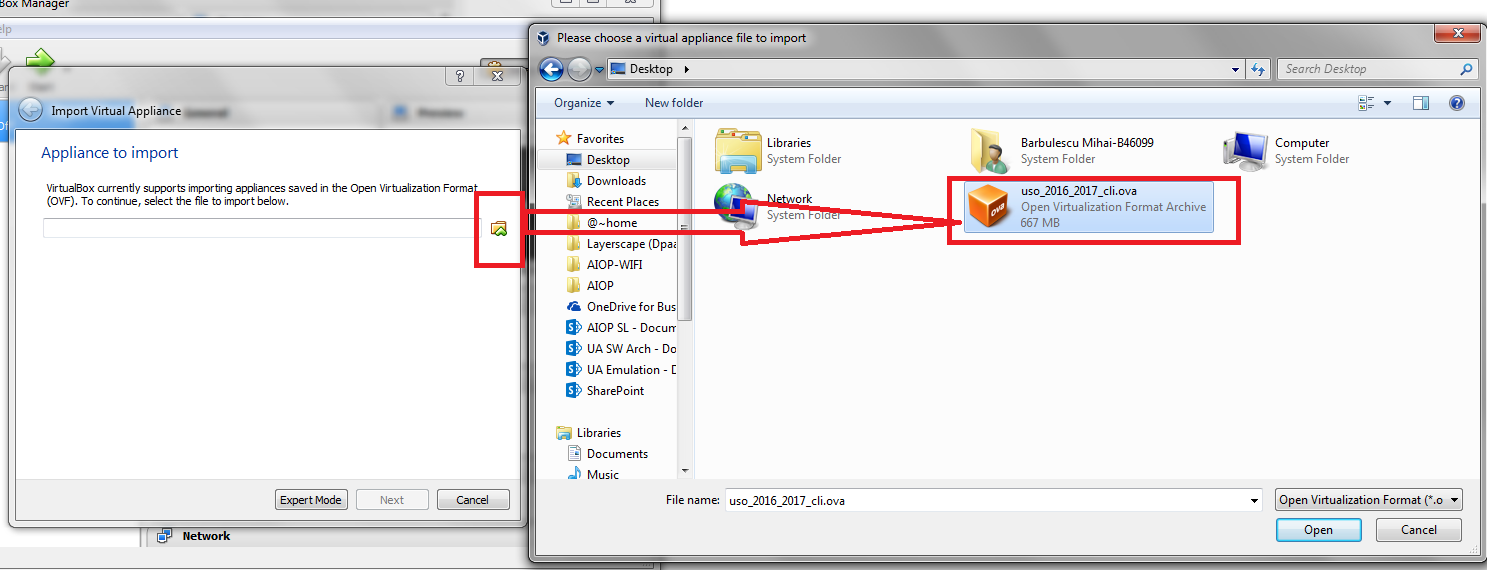This is an old revision of the document!
Mașina virtuală
Folosim o mașină virtuală pentru dezvoltarea și rezolvarea laboratoarelor și pentru scrierea cărții de USO. O putem folosi și pentru teme de casă sau pentru alte activități. Mașina virtuală rulează sub VirtualBox si are instalat sistemul de operare Ubuntu 18.04 LTS.
Mașina virtuală USO se găsește sub forma unui fișier OVA (Open Virtualization Appliance), pe care îl puteți descărca de la linkul de mai jos.
Mașina virtuală (format OVA) se importă în VirtualBox.
Pachetele instalate sunt cvasi-minimale. Dacă aveți sugestii sau nevoi de pachete instalate, sugerăm să ne scrieţi pe forumul de pe acs.curs.pub.ro
Mașina virtuală în formatul OVA poate fi importată în VirtualBox. Pentru aceasta trebuie să instalați pe mașina gazdă (mașina voastră fizică) soluția de virtualizare VirtualBox orice versiune mai nouă. Link pentru instalare: https://www.virtualbox.org/wiki/Downloads. În funcţie de sistemul de operare (Windows, Linux, MAC OS etc.) pe care îl aveţi pe laptop/calculatorul personal descărcaţi versiunea de Virtualbox pentru acel host. Exemplu: am un laptop cu Windows 10 instalat, voi descărca versiunea de virtualbox pentru Windows hosts.
https://repository.grid.pub.ro/cs/uso/USO.ova
Pentru rularea mașinii virtuale, trebuie să importați fișierul OVA în VirtualBox accesând File apoi Import Appliance, ca în imaginea de mai jos:
Va apărea opțiunea de a selecta calea către fișierul OVA pe care l-ați descărcat, ca mai jos:
Această mașină conține o serie de configurații implicite cum ar fi: 1 core CPU, 512 MB memorie RAM. Le vom vedea listate mai jos. Asigurați-vă că:
- ați bifat opțiunea “Reinitialize the MAC addresses of all network cards”
- opțiunea “Guest OS Type” este configurată pe “Linux 2.6 / 3.x / 4.x (32-bit)”
După ce veți apăsa import va începe ca în imaginea de mai jos:
După finalizarea importului, porniți mașina virtuală și autentificați-vă folosind numele de utilizator student și parola student.
Recomandări:
- Setările mașinii virtuale nu ar trebui modificate. Dacă totuși considerați că este necesară o modificare întrebați întâi pe forum-ul temei dacă este acceptată.
- Mașina virtuală să pornească iar sistemul de operare să se încarce complet fără interacțiune din exterior.
- Parola utilizatorilor
rootșistudentsă rămână cea implicită (student).